WordPressをインストールした後に、初期設定から変更して運用すると良いと言われていることについて実践した内容をまとめました。
パーマリンクの設定
パーマリンクとは、記事のひとつひとつにアクセスするためのURLのIDを決めるためのルールを定義することを指します。ディレクトリ構成やファイル名の命名規則というと分かりやすいでしょうか
デフォルト設定(インストール直後の初期設定)では、新規に登録する記事を連番だけで管理することになっていますが、カテゴリや投稿日時などでディレクトリをグルーピングした上で連番をふるといったことができます。
設定は、 メニューの[設定]>[パーマリンクの設定] で行います。
利用可能なタグを参照して自分の好みにカスタマイズしてください。
注意点としては、URL(ネット上の住所)になりますので、検索エンジンへのキャッシュや他のユーザからのリンクなどに影響があるため運営の途中で変更することは、好ましくありません。(ファイル構成が変更になったら記事を見つけることができなくなりますよね)なのでインストールしてすぐにやる必要があるのです。
カテゴリのIDを含める場合には、カテゴリ設定のスラッグには半角小文字で意味のある文字列を定義しましょう。日本語のままでもディレクトリ構造を定義することはできますが、ファイル名が長くなるのであまりおすすめされてません。
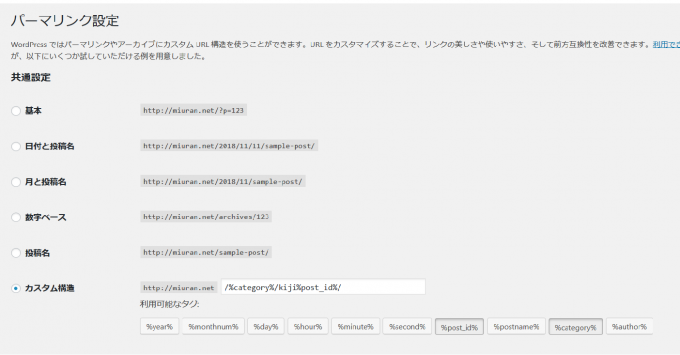
パーマリンク設定例
テーマの設定
次にやることは、見た目を良くするために、テーマを設定します。WordPressには、利用することができる豊富なテーマが世界中のデザイナーによって公開されてます。自身のホームページの活用用途に応じてテーマを選ぶことも楽しい作業のひとつだと思います。
テーマ選定のためのポイント
1) イメージするカラーを決める。
たくさんの色を使ったホームページは統一感を出すのが難しいので、イメージカラーを決めた上であまり多くの色を使用していないものを探すのが、最初はいいでしょう。 すっきりしたイメージを持たせることができます。
2) カラム数/サイドバーの位置を決める。
ブログ形式のページには、デザイン的に大きく分けて2カラムのページレイアウトと3カラムのページレイアウトがあります。2カラムと3カラムとは、PC画面を表示をさせた場合の表示エリアが縦に分割して2つに分かれているのか3つに分かれているのかの違いを指します。メニューなどを配する横のスペースを両側に持つか片側に持つかです。3カラムにすると広告スペースも含め情報量は増えますが、ごちゃごちゃした感じになりがちです。
それぞれのメリットデメリットを意識しながら選んでください。最初は2カラムが使いやすいと思います。カラムの次は広告やカテゴリ(使い勝手を決める重要な要素!!)などを配置するサイドバーを持ってくる位置を右にするか左にするかを決めます。これも色々なページを見ながら自分なりに決めるといいでしょう。ページを見る際の目線は、左上から右下に斜め下の方向に動くと一般的に言われています。そのため左上には一番見てほしい情報や注意してほしいことを持ってくるというのが原則になります。
3) あとはデザインの好みやSEO対策がされているかなど
テーマはSEO的に強い対策がされているなどを特徴として打ち出した有料のものから、個人で作成したものを公開している無料のものまで、それこそたくさんありますので色々試しながら自分のスタイルを確立されてはいかがでしょうか
また着せ替えや模様替えの感覚でテーマを一定期間で変えたりすることもいいでしょう。




コメント